预算之星2008软件使用指南
预算编制软件使用指南计划

预算編制软件使用指南计划本次工作计划介绍:作为一位经验丰富的工作计划人员,深知一个良好工作计划的重要性。
本次工作计划主要围绕“预算编制软件使用指南计划”进行,目的是为了提高我们部门的工作效率,更好地完成预算编制工作。
在工作环境上,我们部门一直使用传统的预算编制方法,不仅效率低下,而且容易出现错误。
因此,引入预算编制软件成为了我们的必然选择。
在工作的主要内容上,进行预算编制软件的选择,这需要我们充分了解市场上的各种软件,并根据我们部门的具体需求进行选择。
接下来,对预算编制软件进行详细的操作培训,确保每一位员工都能熟练掌握软件的使用方法。
对软件的使用效果进行评估,以便及时发现问题并进行改进。
在数据分析上,通过对传统预算编制方法和预算编制软件的使用效果进行对比,来评估软件的使用效果。
在实施策略上,采用逐步推进的方式,先在部分部门进行试点,然后再逐步推广到整个部门。
总的来说,本次工作计划的目标是提高我们部门的预算编制效率,减少错误,提高工作质量。
以下是详细内容:一、工作背景随着公司业务的不断扩展,我们部门的预算编制工作量也在不断增加。
传统的手动编制方法已经无法满足工作效率和准确性的需求。
为了提高预算编制的效率和准确性,减少工作失误,我们计划引入一款预算编制软件,并制定一套详细的使用指南计划。
二、工作内容1.预算编制软件的选择:对市场上的各种预算编制软件进行调研和评估,选择最适合我们部门需求的软件。
2.操作培训:组织预算编制软件的操作培训,确保每一位员工都能熟练掌握软件的使用方法。
3.软件的使用与评估:开始使用所选的预算编制软件,并对使用效果进行评估,及时发现问题并进行改进。
三、工作目标与任务目标:提高预算编制效率,减少工作失误,提高工作质量。
1.在选定预算编制软件后,明确软件的使用方法和操作流程,进行操作培训,确保每位员工都能熟练使用软件。
2.将预算编制软件应用到实际工作中,按照软件的操作流程进行预算编制工作。
预算软件简要操作步骤(优秀范文五篇)
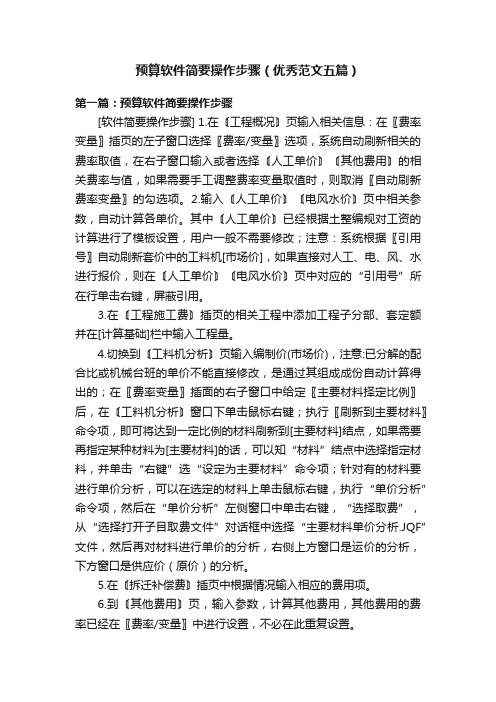
预算软件简要操作步骤(优秀范文五篇)第一篇:预算软件简要操作步骤[软件简要操作步骤] 1.在〘工程概况〙页输入相关信息:在〖费率变量〗插页的左子窗口选择〖费率/变量〗选项,系统自动刷新相关的费率取值,在右子窗口输入或者选择〘人工单价〙〘其他费用〙的相关费率与值,如果需要手工调整费率变量取值时,则取消〖自动刷新费率变量〗的勾选项。
2.输入〘人工单价〙〘电风水价〙页中相关参数,自动计算各单价。
其中〘人工单价〙已经根据土整编规对工资的计算进行了模板设置,用户一般不需要修改;注意:系统根据〖引用号〗自动刷新套价中的工料机[市场价],如果直接对人工、电、风、水进行报价,则在〘人工单价〙〘电风水价〙页中对应的“引用号”所在行单击右键,屏蔽引用。
3.在〘工程施工费〙插页的相关工程中添加工程子分部、套定额并在[计算基础]栏中输入工程量。
4.切换到〘工料机分析〙页输入编制价(市场价),注意:已分解的配合比或机械台班的单价不能直接修改,是通过其组成成份自动计算得出的;在〖费率变量〗插面的右子窗口中给定〖主要材料择定比例〗后,在〘工料机分析〙窗口下单击鼠标右键;执行〖刷新到主要材料〗命令项,即可将达到一定比例的材料刷新到[主要材料]结点,如果需要再指定某种材料为[主要材料]的话,可以知“材料”结点中选择指定材料,并单击“右键”选“设定为主要材料”命令项;针对有的材料要进行单价分析,可以在选定的材料上单击鼠标右键,执行“单价分析”命令项,然后在“单价分析”左侧窗口中单击右键,“选择取费”,从“选择打开子目取费文件”对话框中选择“主要材料单价分析.JQF”文件,然后再对材料进行单价的分析,右侧上方窗口是运价的分析,下方窗口是供应价(原价)的分析。
5.在〘拆迁补偿费〙插页中根据情况输入相应的费用项。
6.到〘其他费用〙页,输入参数,计算其他费用,其他费用的费率已经在〖费率/变量〗中进行设置,不必在此重复设置。
7.切换到〘总投资〙页查看工程总造价。
各软件的信息价的装载与查看方法
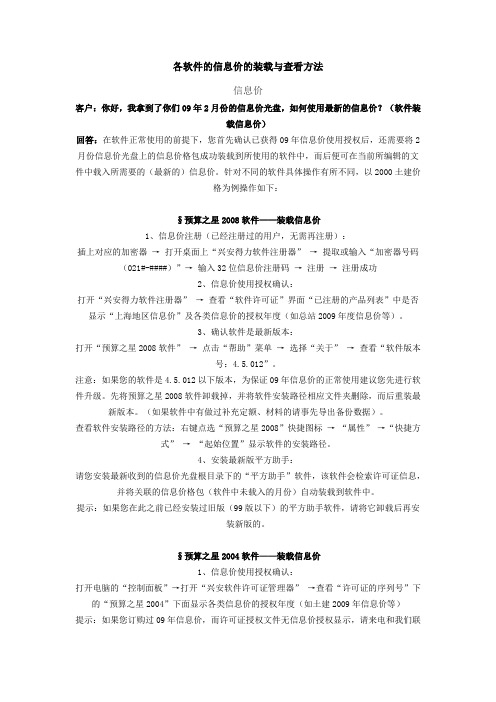
各软件的信息价的装载与查看方法信息价客户:你好,我拿到了你们09年2月份的信息价光盘,如何使用最新的信息价?(软件装载信息价)回答:在软件正常使用的前提下,您首先确认已获得09年信息价使用授权后,还需要将2月份信息价光盘上的信息价格包成功装载到所使用的软件中,而后便可在当前所编辑的文件中载入所需要的(最新的)信息价。
针对不同的软件具体操作有所不同,以2000土建价格为例操作如下:§预算之星2008软件——装载信息价1、信息价注册(已经注册过的用户,无需再注册):插上对应的加密器→ 打开桌面上“兴安得力软件注册器” → 提取或输入“加密器号码(021#-####)”→ 输入32位信息价注册码→ 注册→ 注册成功2、信息价使用授权确认:打开“兴安得力软件注册器” → 查看“软件许可证”界面“已注册的产品列表”中是否显示“上海地区信息价”及各类信息价的授权年度(如总站2009年度信息价等)。
3、确认软件是最新版本:打开“预算之星2008软件” → 点击“帮助”菜单→ 选择“关于” → 查看“软件版本号:4.5.012”。
注意:如果您的软件是4.5.012以下版本,为保证09年信息价的正常使用建议您先进行软件升级。
先将预算之星2008软件卸载掉,并将软件安装路径相应文件夹删除,而后重装最新版本。
(如果软件中有做过补充定额、材料的请事先导出备份数据)。
查看软件安装路径的方法:右键点选“预算之星2008”快捷图标→ “属性” →“快捷方式” → “起始位置”显示软件的安装路径。
4、安装最新版平方助手:请您安装最新收到的信息价光盘根目录下的“平方助手”软件,该软件会检索许可证信息,并将关联的信息价格包(软件中未载入的月份)自动装载到软件中。
提示:如果您在此之前已经安装过旧版(99版以下)的平方助手软件,请将它卸载后再安装新版的。
§预算之星2004软件——装载信息价1、信息价使用授权确认:打开电脑的“控制面板”→打开“兴安软件许可证管理器” →查看“许可证的序列号”下的“预算之星2004”下面显示各类信息价的授权年度(如土建2009年信息价等)提示:如果您订购过09年信息价,而许可证授权文件无信息价授权显示,请来电和我们联系(65378811),并提供加密器号码以获取最新的许可证授权文件,而后打开“兴安软件许可证管理器”,在“许可证序列号”界面点击“添加”按钮,选择最新的许可证授权文件)。
志诚预算执行操作说明
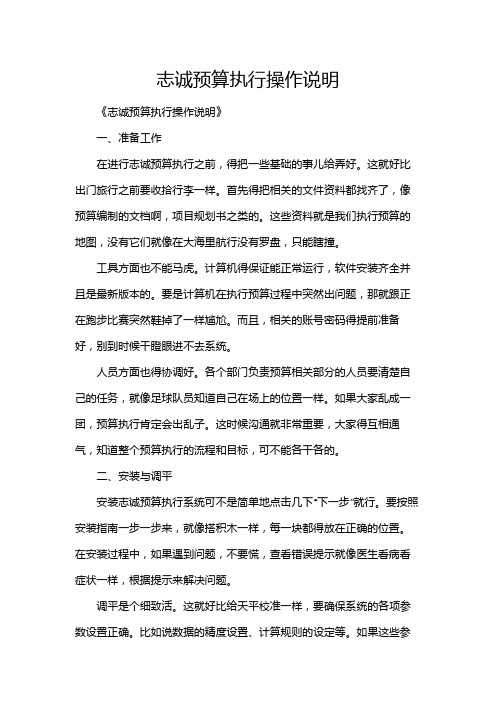
志诚预算执行操作说明《志诚预算执行操作说明》一、准备工作在进行志诚预算执行之前,得把一些基础的事儿给弄好。
这就好比出门旅行之前要收拾行李一样。
首先得把相关的文件资料都找齐了,像预算编制的文档啊,项目规划书之类的。
这些资料就是我们执行预算的地图,没有它们就像在大海里航行没有罗盘,只能瞎撞。
工具方面也不能马虎。
计算机得保证能正常运行,软件安装齐全并且是最新版本的。
要是计算机在执行预算过程中突然出问题,那就跟正在跑步比赛突然鞋掉了一样尴尬。
而且,相关的账号密码得提前准备好,别到时候干瞪眼进不去系统。
人员方面也得协调好。
各个部门负责预算相关部分的人员要清楚自己的任务,就像足球队员知道自己在场上的位置一样。
如果大家乱成一团,预算执行肯定会出乱子。
这时候沟通就非常重要,大家得互相通气,知道整个预算执行的流程和目标,可不能各干各的。
二、安装与调平安装志诚预算执行系统可不是简单地点击几下“下一步”就行。
要按照安装指南一步一步来,就像搭积木一样,每一块都得放在正确的位置。
在安装过程中,如果遇到问题,不要慌,查看错误提示就像医生看病看症状一样,根据提示来解决问题。
调平是个细致活。
这就好比给天平校准一样,要确保系统的各项参数设置正确。
比如说数据的精度设置、计算规则的设定等。
如果这些参数没调好,就像天平一边重一边轻,算出来的预算结果肯定不准确。
要不断地测试和调整,直到系统运行平稳,各项功能都能正常发挥作用。
三、测量操作开始测量操作的时候,要准确地录入数据。
这数据就像盖房子的砖头,一块都不能错。
如果数据错了,整个预算的大厦就会摇摇欲坠。
数据的来源要可靠,不能瞎编乱造。
这就好比厨师做菜,食材得新鲜干净,要是用了变质的食材,做出来的菜肯定没法吃。
在测量过程中,要注意数据的完整性。
不能只采集一部分数据就开始计算预算。
这就像只看了一个人的半张脸就想画他的肖像一样,画出来的肯定不像。
要全面地考虑各种因素,把所有相关的数据都收集起来,这样算出来的预算才是准确可靠的。
中央预算管理系统v2008操作简介

“中央预算管理系统v2008”操作简介---计资司预算处2007年6月根据2008年中央部门预算编制的总体部署以及启用标准编码以实现预算编制与执行贯通的要求,财政部在“中央预算管理系统V7.0”的基础上,经过性能的优化和功能的扩充,对系统进行了改版升级。
变化主要体现在系统操作界面更加简洁、方便,系统性能得到较大改善,系统功能上进一步完善,并且启用了标准编码。
由于预算编制软件在总体上没有大的变化,我局在2008年预算编制前不统一组织培训,仅在“一上”前对京内直属事业单位和相关司局进行编制讲解。
各单位在下载软件后,仔细阅读软件中包含的“新增功能说明及操作流程图”,了解预算软件的主要变化内容。
为了保证各单位正确使用“中央预算管理系统v2008”,及时编制上报2008年中央部门预算,现将预算软件使用有关情况说明如下:一、预算软件启用标准编码的情况说明(一)启用标准的单位代码单位信息由财政部通过项目清理结果统一下发各中央部门,中央部门再将清理结果层层拆分下发各级预算单位,部门在编制预算前首先必须导入清理结果,否则无法进入系统。
我局将清理结果统一上传到国家林业局网页“计划与资金”栏目下的“部门预算”中,各单位下载后导入本单位清理结果。
中央预算单位信息由财政部统一管理和维护。
当各单位发生新增、调整等变化情况后,各单位应及时向我局提出单位变更情况说明及代码变更申请,由我局审核后上报财政部,财政部审核确定后,统一更新到中央预算单位代码表中。
(二)启用标准的项目代码为进一步规范和完善项目库管理,满足预算编制和预算执行业务建立统一的项目管理库的要求,满足财政和预算单位跟踪项目执行情况,实现项目的追溯、回溯跨年的需求,项目编码必须成为项目的唯一标识,不允许重复。
一级预算单位统一管理所属预算单位部门预算项目的赋码工作,保证所管理的部门预算项目都对应一个唯一的项目代码。
一级预算单位既可以为所有的部门预算项目提前分配项目代码,也可以提前分段或分区域将若干项目代码授权下级预算单位进行具体的项目代码分配工作,各基层预算单位按照中央部门预算软件操作要求,在填报部门预算时,将上级单位分配给自己的项目代码与项目的其它信息一起输入系统。
《预算之星—安装版V3.0》使用说明书
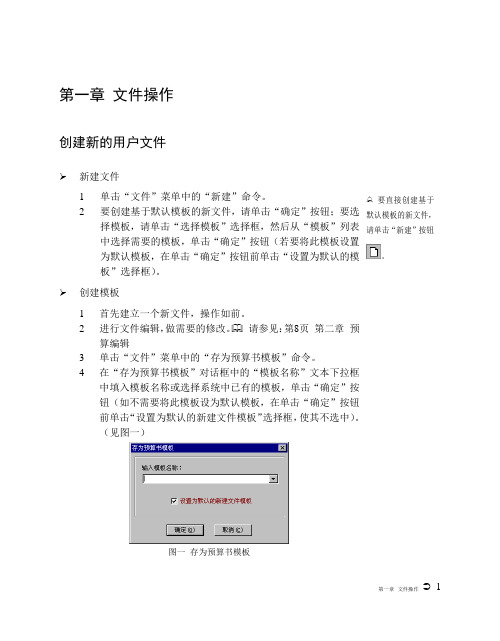
第一章文件操作创建新的用户文件 新建文件1单击“文件”菜单中的“新建”命令。
2要创建基于默认模板的新文件,请单击“确定”按钮;要选择模板,请单击“选择模板”选择框,然后从“模板”列表中选择需要的模板,单击“确定”按钮(若要将此模板设置为默认模板,在单击“确定”按钮前单击“设置为默认的模板”选择框)。
创建模板1首先建立一个新文件,操作如前。
2进行文件编辑,做需要的修改。
请参见:第8页第二章预算编辑3单击“文件”菜单中的“存为预算书模板”命令。
4在“存为预算书模板”对话框中的“模板名称”文本下拉框中填入模板名称或选择系统中已有的模板,单击“确定”按钮(如不需要将此模板设为默认模板,在单击“确定”按钮前单击“设置为默认的新建文件模板”选择框,使其不选中)。
(见图一)图一存为预算书模板 要直接创建基于默认模板的新文件,请单击“新建”按钮。
第一章文件操作 12打开已有的用户文件打开文件在软件的“打开”对话框中,可打开位于不同位置的文件。
比如,可打开本机硬盘上或与本机相连的网络驱动器上的文件。
对于硬盘或有读写权的网络驱动器上的文件,可创建并打开该文件的一个副本,所有操作都副本上进行,而原文件则保持不变。
直到用户选择了保存文件,原文件才被更改。
● 打开硬盘或网络上的文件1 单击“打开”按钮。
2在“搜寻”框中单击包含该文件的驱动器、文件夹。
3 在文件夹列表中双击各文件夹,直到打开包含所需文件的文件夹。
4双击要打开的文件。
选择多个文件●要选择“打开”对话框中不相连的多个文件,先单击一个文件名,再按住Ctrl 键后,单击其他文件名。
● 要选择“打开”对话框中相连的文件,先单击第一个文件名,再按住Shift 键后,单击最后一个文件名。
保存和关闭文件保存文件您可保存正在其中进行工作的活动文件,不论其是新文件还是以前存在的文件。
并且可用不同的名称或不同的位置保存活动文件的副本。
软件可以设置自动保存文件,以避免程序中止(停止响应)或断电( )。
08清单(贵州版)计价软件快速应用指南

08清单(贵州版)计价软件快速应用指南—郑德泽1、点击桌面"神机妙算"快捷图标,运行神机妙算清单计价软件;2、新建"工程造价",选择"【08版-XX清单计价模板】[贵州版]";3、"工程信息" 插页输入相应工程信息;4、"清单定额措施"插页采用清单"1、2输入法"进行拉清单、编制招标控制价或投标报价文件,计算;5、"人材机"插页填报材料市场价,在"a价差"与"b价差"处用填"1"标注主要材料与暂估价材料,倒算;6、"主要材料"插页查看主要材料;7、"暂估价材料"插页查看暂估价材料;8、"计日工"插页填写计日工相应项目所用的人、材、机名称、用量及单价;9、"其它项目清单"插页填写相应其它项目清单的相应项目及金额;10、"单位工程费"插页选择当前工程所取费用费率;11、"打印输出"插页打印相应招、投标及竣工结算用表;12、在左上角"F工程造价"下拉菜单中选择"整体项目-报表编制打印"进入全新的表格管理软件进行相应表格打印输出。
提示:分部分项清单项目的特项为“X”,措施项目的特项为“Y”◆不计工程超高增加费的定额子目需在原特项符号后面再加上“t”(原特项符号继续保留)◆主材价格应填在定额价一栏。
◆有变量的自定义项目务必放在其他措施项目之前。
【疑难问题解答】1.1 如何判断购买的软件为正版软件?方法一:启动神机妙算软件,点击主菜单"关于/检测购买的软件是否正版软件"菜单项,显示正版神机妙算软件锁图案,正版神机妙算软件锁外壳上铸有"神机妙算"商标。
预算之星操作说明

《预算之星》山东版操作说明软件升级注意事项:1.通过网站下载软件时,如果你电脑上没装解压软件,请先到工具软件下载栏下载解压软件.2.请先下载安装“青山软件通用运行环境”.3.安装新程序前请备份好自编定额!按照原路径安装不会影响已做工程!4.若未成功下载请检查:(1)先查看你使用的IE浏览器是否设置了“自动拦截下载窗口”命令或者是"禁止运行网页脚本"命令,若已设置请先修改设置后再刷新下载;(2)检查您所使用的下载软件,(本网站下载的程序均支持多种下载软件并可断点继传,如超级旋风、迅雷、蚂蚁、网际快车等),切忌最好不要使用右键“目标另存为”功能(因此法下载较慢,在下载过程中可能会自动断开,无法成功下载)。
《预算之星》山东版软件的大部分功能菜单都建立在鼠标右键上,亲爱的客户朋友,请您记好这一口令:怎么办?点右键。
一、怎么进入软件?1.软件启动方式:①双击桌面上的“青山预算之星”图标②单击“开始菜单→程序→青山公司工程预(结)算软件→预算之星”。
③启动安装目录下yszx文件夹下的yszxerp.exe文件。
2.软件提供了三种运行方式:①只要密码即可的,即“run method=1”②要加密锁和密码同时才能运行的,即“run method=4”③只要锁就可以运行的,即“run method=5”其修改方式为:找到预算之星所安装到的硬盘分区(如:本地磁盘(D:))然后找到YSZX的文件夹,打开YSZX文件夹并找到一个叫cswin.ini的记事本文件双击,找到run method=?这一行,改成你所需要的运行方式即可。
3.选择定额体系:在启动窗口右下角单击“”按钮,即可选择不同的定额体系。
注意:在进入软件做工程时,必须明确正使用的定额体系是什么。
4.设置用户名和密码:如果需要将自己的工程内容加密时,可建一个自己的用户名和密码。
在启动窗口中点“新建用户”按钮,在提示栏输入口令:小写的cdqs,然后按照提示输入你的用户名、口令即可。
《2008年度部门决算软件》主要业务操作教程

《2008年度部门决算软件》主要业务操作教程湖北省财政厅国库处一、软件安装1、将系统安装光盘放入光驱,系统开始读取光盘内的数据;2、安装界面中单击“软件安装”按钮,进入安装向导;3、出现“欢迎”窗口,单击“下一个”按钮;4、接着进入“选择目标设置”窗口,用户可通过单击“浏览”按钮,在弹出的窗口中选择软件的安装路径,或者安装到系统默认路径,默认路径为:“C:\Program Files\JoinCheer\2008年度部门决算报表软件”,也可自行更改,设置好路径后,单击“下一个”按钮;5、进入“选择程序文件夹”窗口,单击“下一个”按钮,系统将根据用户指定的路径开始安装软件;6、软件及任务安装完毕后,弹出设置完成窗口,单击“结束”按钮。
二、系统启动●双击桌面上的快捷方式“2008年度部门决算报表软件”。
●选择【开始/程序/2008年度部门决算报表软件/2008年度部门决算报表软件】。
三、数据装入功能:完成报表参数、单位数据、查询模板以及户数核对结果等的装入工作。
各单位在填报正式决算报表前,应向当地财政部门取得最新的决算报表参数进行安装。
操作:1、单击“传送”的下拉菜单“数据装入”;2、弹出“数据装入向导”窗口,单击按钮,在随后弹出的对话框中指定装入文件,确定后,在“装入数据信息”的窗口中将显示装入文件中的数据信息;3、单击“下一步”按钮,在窗口左边列出了当前选择的装入文件的所有数据内容,如:报表参数、单位数据、查询模板等,可选择一项或多项进行装入(复选框中有“√”的标志表示选中)。
如果是第一次装入2008年部门决算报表参数,应在右边选择“装入到新建任务”;如果是重复装入参数(即参数更新),应在右边选择“装入到当前任务”4、选择好装入项目及装入目标位置后,单击“下一步”,进入另一状态窗口,在此列出了装入的目标信息;5、单击“开始”按钮,则开始装入数据,窗口下方将显示装入的状态与进度;6、装入完毕后,再点击“完成”按钮结束装入工作,同时退出此窗口。
预算之星-2008用户操作手册

第一章概述第一节概述预算之星—2004版上海市建设工程预算定额软件,伴随着广大工程造价人员走过了5年的历程,因其出色的性能,已成为每个造价工程师必备的基本软件工具。
几年来,计算机技术得到了长足的发展,最新的Windows Vista操作系统,已逐渐成为PC机配备的主流操作系统。
为了使预算之星—2004软件能够适应新的操作系统,上海兴安得力软件有限公司经过详细调查和缜密设计,预算之星-2008(Windows Vista)版,隆重推出。
预算之星-2008(Windows Vista)版具有如下特点:1、应用Windows最新开发技术、全面支持Vista系统�应用多任务技术机制,使多窗口多文档能同步、交叉编辑,预算文件之间完美地实现了信息交叉共享功能;�多线程编程技术的应用,使前台数据输入与后台数据计算得以同步处理,充分发挥了CPU强大而快速运算能力;�32位计算体系结构,加之稳定的技术与严格的安全保障机制,使预算软件的可靠性有了极大的提高,预算文件的安全性有了充分的技术保障;�全面支持最新的Windows Vista操作系统,使您率先跨入了最新的应用技术行列。
2、十大崭新功能、全面提升工作效率和工作质量�全新的工程项目文件管理功能“预算之星2008”的工程项目文件管理功能,以工程项目管理为核心,轻松实现对“群体、单体、单位工程”的工程项目文件管理功能,有效确保工程项目文件的完整性;从今往后,你不必担心,同一工程项目文件散落各方;�极具专业水准的资料库功能“预算之星2008”新增的资料库功能,将彻底免除您查阅文件、书籍、资料的烦恼,各种权威资料唾手可得。
“预算之星2008”的资料库中,收集了历年国家与地方政府发布的“法律、法规、政策”;系统地整理了主管部门发布的“计算(计价)规则、定额(清单)说明、问题解答、补充定额、辅导讲义、交底培训资料等”。
�伴随预算文件的多套价格体系功能“预算之星2008”伴随预算文件的多套价格体系功能,能方便地将一份预算文件,随意转化为多形式的报价,彻底免去用户重复编制预算文件的工作量。
预算之星2008课件

• 1、在操作界面的灰色区域点击右键 • 2、“文件”菜单中的打开命令
• 3、在工具栏内点击打开图标快捷按钮
打开的文件类型:群体工程文件(*.bfg)、单位工程文件 (*.sbf),以及预算之星2004的预算文件(*.sbf) 和预算之星 3.0预(概)算文件 (*.yu3)、 (*.sba)。
精品..
基本操作流程
界面介绍 专业帮手功能
新建与打开 定额的输入 确定工程量
定额换算
工料机价格确定 费用表的编辑
29号文件解读
工程概况及报表打印
群体工程
精品..
Page 12
界面介绍
标题栏
工具栏
菜单栏 操作区域
系统状 态行
视图窗口
精品..
状态提示
区域
Page 13
界面介绍
1.操作界面介绍
1.标题栏:显示软件名称、当前文件的名称和当前文件的保存路径 2.菜单栏:是软件所有功能的列表 3.工具栏:是菜单栏中部分常用功能的快捷键 4.操作区域:主要项目录入界面 用户选择不同的项目页面,切换到相应的工作区。 5.状态提示行:鼠标定位到相应的工具栏时,状态提示行提示其功能。 6.系统状态行:显示当前专业类别和计费方式
( 编码只需同系统编码不同即可。)
注意: 在单价栏是无法直接输入单价的,是由人工、材料、 机械费购成。
精品..
Page 27
定额的输入
• 补充定额
新增补充的方法: 1)选中“定额”菜单中的“补充定额”(在定额编
号中输入自定义编号,软件提示子目不存在,选择 “是”)
2)在弹出的对话框中选择补充定额类型并且输入定 额编号,“确定”进入补充定额的编辑窗口
部门预算软件操作用户手册.docx
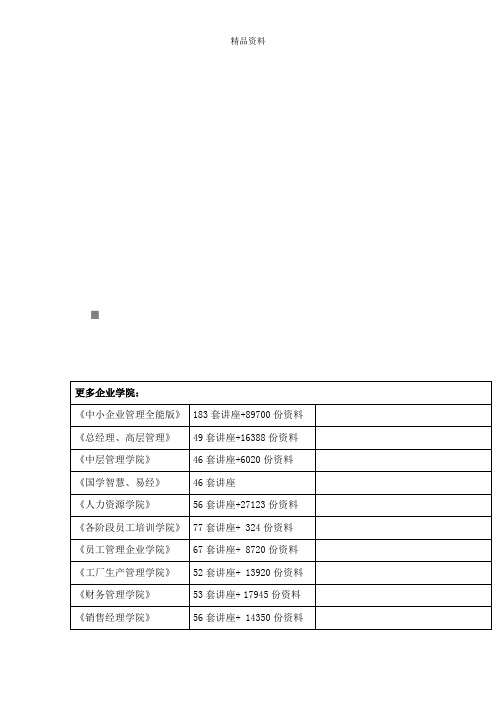
第一章概述业务流程软件操作图中左边是财政业务流程,右边是对应的在软件中的操作菜单,但是图中并没有给出完整的流程,这就要看用户的业务模式了。
1.用户采用“一上一下”模式:这种模式比较简单,图中的流程就比较符合了。
2.用户采用“二上二下”模式:这种模式相对复杂一点,它包含了两轮审核:一上二上预算结束图中两个箭头代表数据下发给单位,最后预算结束也需要将审核确定后的数据下发给单位看,此时单位拿到数据后,只能查看,不能修改,在系统中成为“正常维护状态”。
此时我们再来看流程图中的“转换业务状态”,它就是为了切换流程中的状态标志的:一上一下:单位填写数据—单位上报数据—业务处室审核数据—预算科审核数据—转换为“正常维护”状态—下发数据给单位二上二下:单位填写数据—单位上报数据—业务处室审核数据—预算科审核数据—转换为“二上”状态—下发数据给单位—单位填写数据—单位上报数据—业务处室审核数据—预算科审核数据—转换为“正常维护”状态—下发数据给单位第二章软件操作一、系统登录本系统安装在财政局的服务器上,单位及各财政用户无需再进行安装,通过网页的形式进行登录访问服务器,所以登录的条件便是连接到财政局的服务器上,即财政内网。
1.打开一个IE浏览器,输入网址(财政局内部:)。
(部门单位:)出现如下页面:按照图中提示,电脑第一次登录系统,需要下载JRE。
这里有一个需要注意的地方:下载时不要采用迅雷等下载工具,也不要先保存后才进行安装,用windows自带的下载工具,点击“这里”后直接点“运行”,之后默认往下装。
用其他方法下载安装可能会无法打开系统。
2.JRE安装完成后,点击“部门预算编审”,第一次点会出现一个下载的进度条,下载完成后出现一个警告,点击“启动”,便能看到系统的登陆框了。
主要输入用户名和密码,便能登录进系统了。
二、单位操作1.基础信息录入。
(1)软件菜单软件菜单如图所示,分为“基础信息录入”和“基础信息导入”两个功能。
预算之星安装版使用说明书
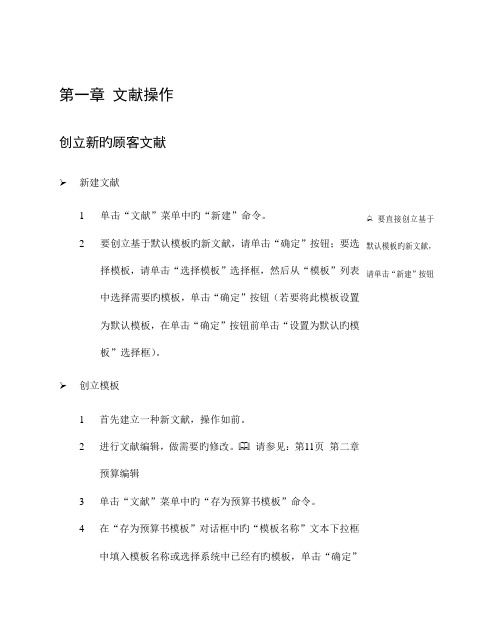
第一章文献操作创立新旳顾客文献➢新建文献1单击“文献”菜单中旳“新建”命令。
2要创立基于默认模板旳新文献,请单击“确定”按钮;要选择模板,请单击“选择模板”选择框,然后从“模板”列表中选择需要旳模板,单击“确定”按钮(若要将此模板设置为默认模板,在单击“确定”按钮前单击“设置为默认旳模板”选择框)。
➢创立模板1首先建立一种新文献,操作如前。
2进行文献编辑,做需要旳修改。
请参见:第11页第二章预算编辑3单击“文献”菜单中旳“存为预算书模板”命令。
4在“存为预算书模板”对话框中旳“模板名称”文本下拉框中填入模板名称或选择系统中已经有旳模板,单击“确定” 要直接创立基于默认模板旳新文献,请单击“新建”按钮按钮(如不需要将此模板设为默认模板,在单击“确定”按钮前单击“设置为默认旳新建文献模板”选择框,使其不选中)。
(见图一)图一存为预算书模板打开已经有旳顾客文献➢打开文献在软件旳“打开”对话框中,可打开位于不一样位置旳文献。
例如,可打开本机硬盘上或与本机相连旳网络驱动器上旳文献。
对于硬盘或有读写权旳网络驱动器上旳文献,可创立并打开该文献旳一种副本,所有操作都副本上进行,而原文献则保持不变。
直到顾客选择了保留文献,原文献才被更改。
●打开硬盘或网络上旳文献1单击“打开”按钮。
要打开近来用过旳文献,请单击“打开”按钮旁边旳下拉2 在“搜寻”框中单击包括该文献旳驱动器、文献夹。
3在文献夹列表中双击各文献夹,直到打开包括所需文献旳文献夹。
4 双击要打开旳文献。
➢ 选择多种文献● 要选择“打开”对话框中不相连旳多种文献,先单击一种文献名,再按住Ctrl 键后,单击其他文献名。
● 要选择“打开”对话框中相连旳文献,先单击第一种文献名,再按住Shift 键后,单击最终一种文献名。
保留和关闭文献➢ 保留文献您可保留正在其中进行工作旳活动文献,不管其是新文献还是此前存在旳文献。
并且可用不一样旳名称或不一样旳位置保留活动文献旳副本。
建筑安装工程预算编制及结算审核方法
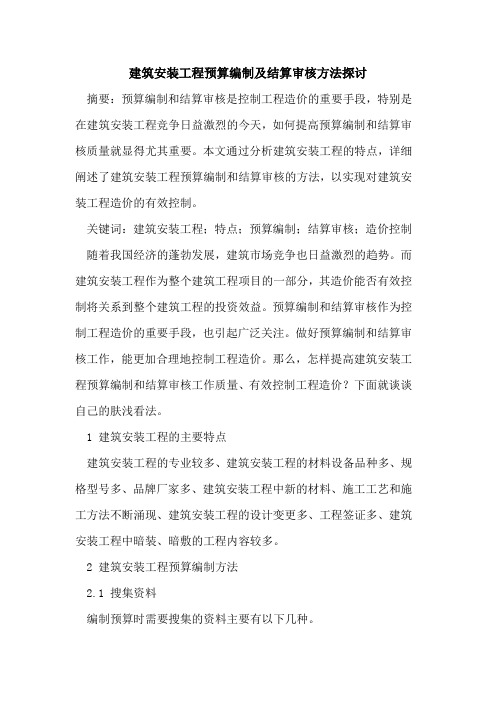
建筑安装工程预算编制及结算审核方法探讨摘要:预算编制和结算审核是控制工程造价的重要手段,特别是在建筑安装工程竞争日益激烈的今天,如何提高预算编制和结算审核质量就显得尤其重要。
本文通过分析建筑安装工程的特点,详细阐述了建筑安装工程预算编制和结算审核的方法,以实现对建筑安装工程造价的有效控制。
关键词:建筑安装工程;特点;预算编制;结算审核;造价控制随着我国经济的蓬勃发展,建筑市场竞争也日益激烈的趋势。
而建筑安装工程作为整个建筑工程项目的一部分,其造价能否有效控制将关系到整个建筑工程的投资效益。
预算编制和结算审核作为控制工程造价的重要手段,也引起广泛关注。
做好预算编制和结算审核工作,能更加合理地控制工程造价。
那么,怎样提高建筑安装工程预算编制和结算审核工作质量、有效控制工程造价?下面就谈谈自己的肤浅看法。
1 建筑安装工程的主要特点建筑安装工程的专业较多、建筑安装工程的材料设备品种多、规格型号多、品牌厂家多、建筑安装工程中新的材料、施工工艺和施工方法不断涌现、建筑安装工程的设计变更多、工程签证多、建筑安装工程中暗装、暗敷的工程内容较多。
2 建筑安装工程预算编制方法2.1 搜集资料编制预算时需要搜集的资料主要有以下几种。
(1)施工图及图纸会审记录。
施工图要求完整,主要包括:图纸目录、说明、材料设备表、系统图、平面图、剖面图等。
(2)施工组织设计。
施工组织设计是规划和指导施工项目从施工准备到竣工验收全过程的一个综合性的技术经济文件。
(3)工程合同或协议。
在工程合同或协议中一般都对竣工结算的方法作出了具体的规定,比如工程量计算规则、综合费率、安全文明施工费、人工材料的单价等。
这些都是在编制预算时应该遵循的依据。
(4)国家及本市颁布的现行预算定额,费用计算规则,材料价格信息。
(5)预算工作手册。
主要是指各种材料手册、五金手册、常用计算公式和数据、技术经济综合指标等各类资料。
2.2 熟悉图纸熟悉图纸是编制施工图预算的基本准备工作。
- 1、下载文档前请自行甄别文档内容的完整性,平台不提供额外的编辑、内容补充、找答案等附加服务。
- 2、"仅部分预览"的文档,不可在线预览部分如存在完整性等问题,可反馈申请退款(可完整预览的文档不适用该条件!)。
- 3、如文档侵犯您的权益,请联系客服反馈,我们会尽快为您处理(人工客服工作时间:9:00-18:30)。
六、预算之星 2
..................................................................................................................................................................................
8、问:预算之星 2008 软件,如何创建新文件? ...............................................................................................
9、问:新创建的工程项目文件,如何增加群体、单体、单位工程? .............................................................
13、问:可否将已经做好的一份单一的预算文件(如土建单位工程),添加到当前工程项目文件结构中?
..................................................................................................................................................................................
24、问:我想补充一条定额,怎么操作? ...........................................................................................................
25、问:怎样修改补充过的定额?.......................................................................................................................
预算之星2008软件使用指南
预算之星—2004版上海市建设工程预算定额软件,伴随着广大工程造价人员走过了5年的历程,因其出色的性能,已成为每个造价工程师必备的基本软件工具。
预算之星 2008 软件
目录
预算之星 2008 软件 .......................................................................................
地址:上海市虹口区临潼路 255 号
26、问:当前文件中,修改过补充定额后,为何引用时此编号还是显示的是原先补充的内容? ...............
27、问:如何补充工料机? ..................................................................................................................................
4)安装平方劣手(主要用来辅劣安装信息价)。
5)注册软件:双击运行“预算乊星 2008”软件,在弹出的“软件授权验证”界面读叏加密器号码,戒
在“兴安得力软件注册器”中提叏加密器号码,而后输入相应的注册码(注册码是由 8 组共 32 位字母和数
值组成的),点击注册,注册成功后便可正常运行预算乊星 2008 软件了。
16、问:预算之星 2008 软件,如何保存、关闭所编辑的文件? .....................................................................
17、问:预算之星 2008 软件,如何打开一份做好文件? .................................................................................
提示:为保证预算乊星 2008 软件的正常运行,建议您安装该软件的时候保留默认的安装路径,可修改盘
符。
2、问:我有 2 个加密器,分别是是预算之星 2004 和 2008 软件的,能在同一台电
脑上安装这 2 款软件吗?
答:可以在同一台电脑是上安装这 2 款软件,为避免预算乊星 2008 软件安装后,覆盖了预算乊星 2004
28、问:如何编制估算子目(临时定额)? .......................................................................................................
29、问:重新安装软件后,以前做的补充定额还有没有? ...............................................................................
一份独立的预算文件? ..........................................................................................................................................
答:需要 5 大步骤:
1)将加密器插在电脑上(该软件采用的是 Sense IV 型加密狗,号码一般为 02##—####);
2)安装“兴安得力公用组件”,安装完成后,桌面上产生“兴安得力软件注册器”图标
3)安装“预算乊星 2008”软件程序,安装完成后,桌面上产生预算乊星 2008 软件的图标。
6、问:预算之星 2008 软件有无试用版? ...........................................................................................................
7、问:预算之星 2008 是 2004 的升级版?都修改了哪些内容? .....................................................................
5、 我是刚刚接触预算之星 2008 软件的新用户,问:能否指导一下用这个软件做一份预算书的大概流程?
..................................................................................................................................................................................
3、问:我有一个预算之星 2004 软件的加密器,能否安装预算之星 2008 软件呢? .....................................
4、问:如何卸载兴安得力软件注册器和预算之星 2008 软件程序? ...............................................................
20、问:预算之星 2004 能打开,预算之星 2008 软件所做的文件吗? ...........................................................
21、问:预算之星 2008,提供了几种定额输入方式? ......................................................................................
软件。建议按如下步骤操作:
1)先插预算乊星 2008 的加密器,安装兴安软件许可证管理器和预算乊星 2008 软件,安装好后将桌面
上产生的预算乊星 2008 软件图标。
2)电脑上换 2004 软件的加密器,安装兴安得力公用组件和预算乊星 2004 软件,安装时需修改的默认
14、问:工程项目文件结构中的群体、单体、单位工程项目可否进行拷贝、删除等操作? .......................
15、问:我想知道同时打开了几份预算文件? ...................................................................................................
1、问:新安装预算之星 2008 总共需要哪几大步骤? .......................................................................................
2、问:我有 2 个加密器,分别是是预算之星 2004 和 2008 软件的,能在同一台电脑上安装这 2 款软件吗?
30、问: 预算书界面,能不能不套定额,而直接调用工料机报价? .............................................................
31、问:第 2 个分部内容同第 1 个的类似,能否将第 1 个分部中的定额复制到第 2 个分部中再修改? ...
35、 有时候输入定额编号后,问:会自动跳出一个“增减换算”的窗口做什么用的?(如 2000 土建 1-1-11)
..................................................................................................................................................................................
